1、新建一个空白ppt文档。

2、插入准备好的歌曲的音频文件。
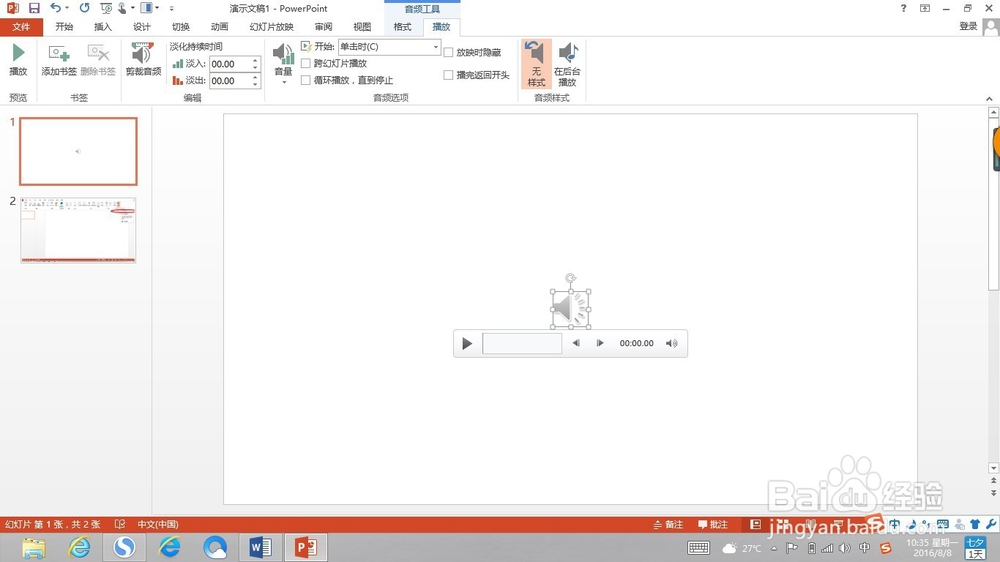
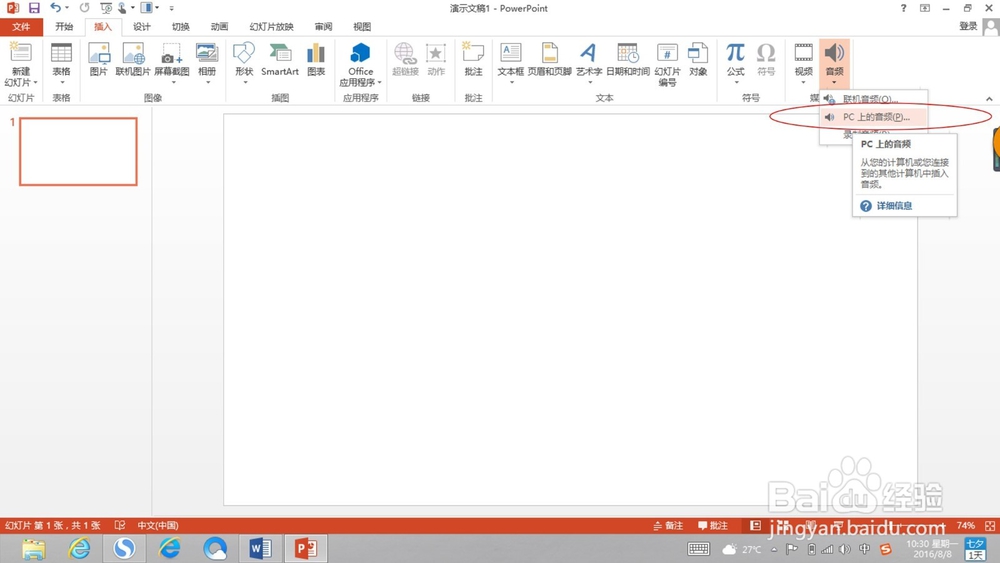
3、插入一张图片和歌曲的第一句歌词。

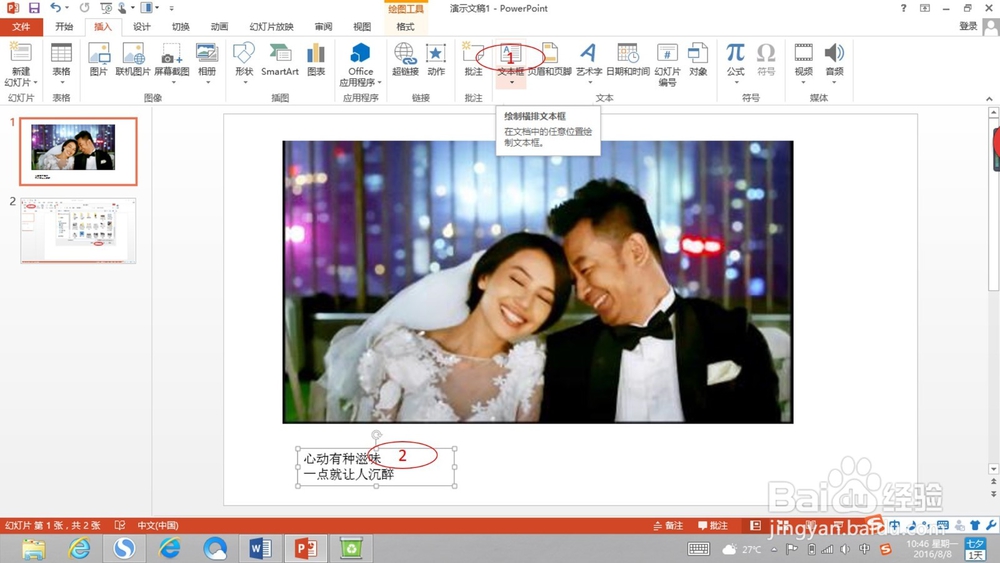
4、选中插入的音频文件,点击音频工具-播放选显卡。

5、点击播放按钮,在播放到第一句歌词的时候,点击添加书签。
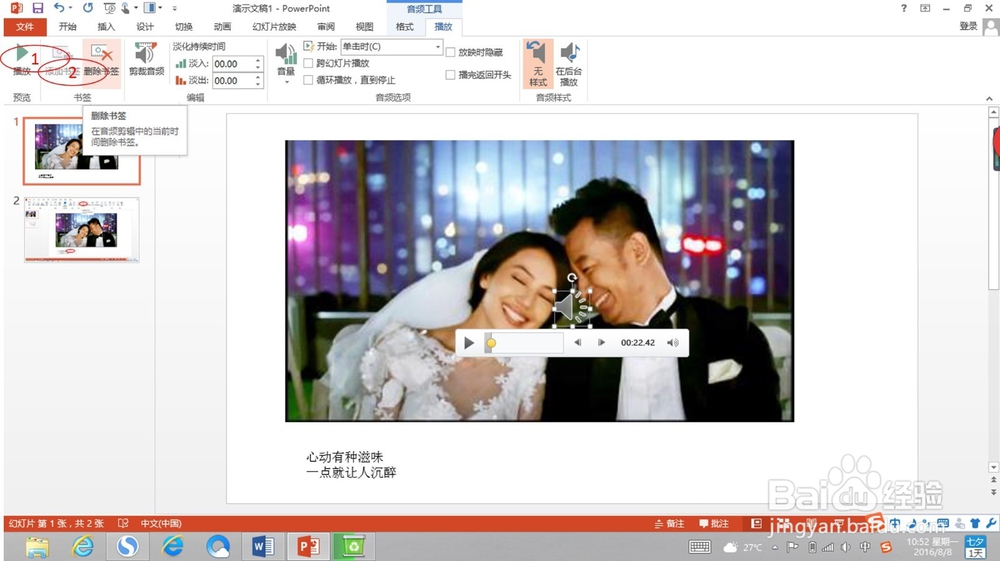
6、选中插入图片和文字,点击动画,选择浮入,当然大家也可以选择添加自己认为合适的动画。

7、点击动画窗格,选中图片和文字的动画,点击“计时”,选择触发器-开始 播放效果——书签。
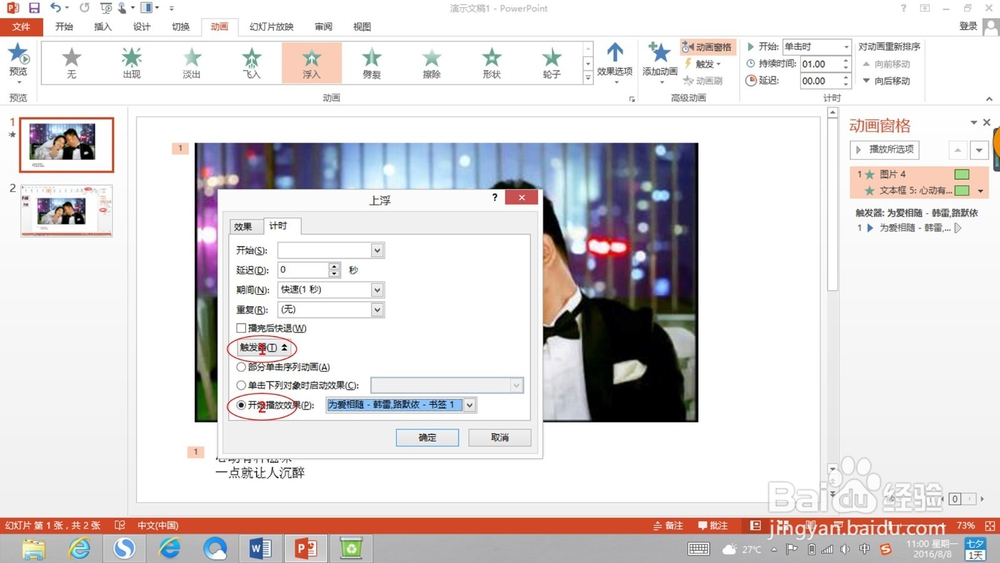

8、这样当播放第一句歌词时,图片和文字也就会同时出现了。重复的话,就可以设置整首歌曲,当然,我们也可以用声音去控制别的动作,从而实现不同的效果,大家可以自己动手试一试啊。
